Hoe een back-up van contactnummers op Android Mobile te maken
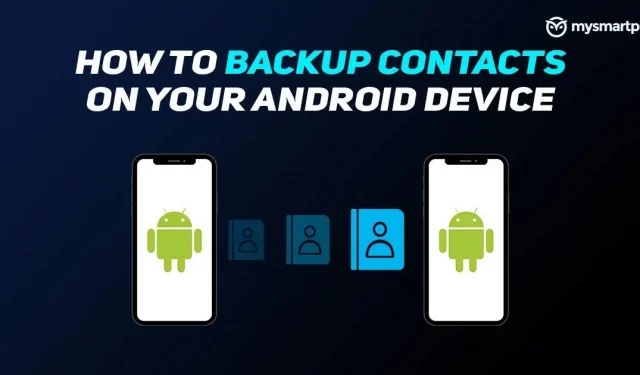
Er zijn veel redenen waarom u een back-up van contacten op uw Android-telefoon wilt maken. U kunt van telefoon wisselen of van Android naar iOS gaan. Misschien ben je gewoon voorzichtig. De meeste Android-smartphones zijn vooraf geconfigureerd om uw contacten op te slaan en gesynchroniseerd te houden met uw Google-account. Hierdoor raak je je contacten niet kwijt, ook niet als je overstapt naar een andere smartphone.
Het is echter mogelijk dat uw contacten worden opgeslagen in de opslag van het apparaat zelf of in een andere cloudservice, vooral als u een aangepaste Android-firmware gebruikt. In dit geval is het absoluut noodzakelijk dat u een Google-back-up van uw contacten heeft, zodat u ze overal kunt openen.
Een back-up maken van contacten in uw Google-account
Om een back-up te maken van apparaatcontacten in uw Google-account, moet u het volgende doen:
1. Ga op je Android-apparaat naar Instellingen.
2. Zoek en selecteer de optie Google.
3. Scrol helemaal naar beneden en selecteer Instellingen voor Google-apps.
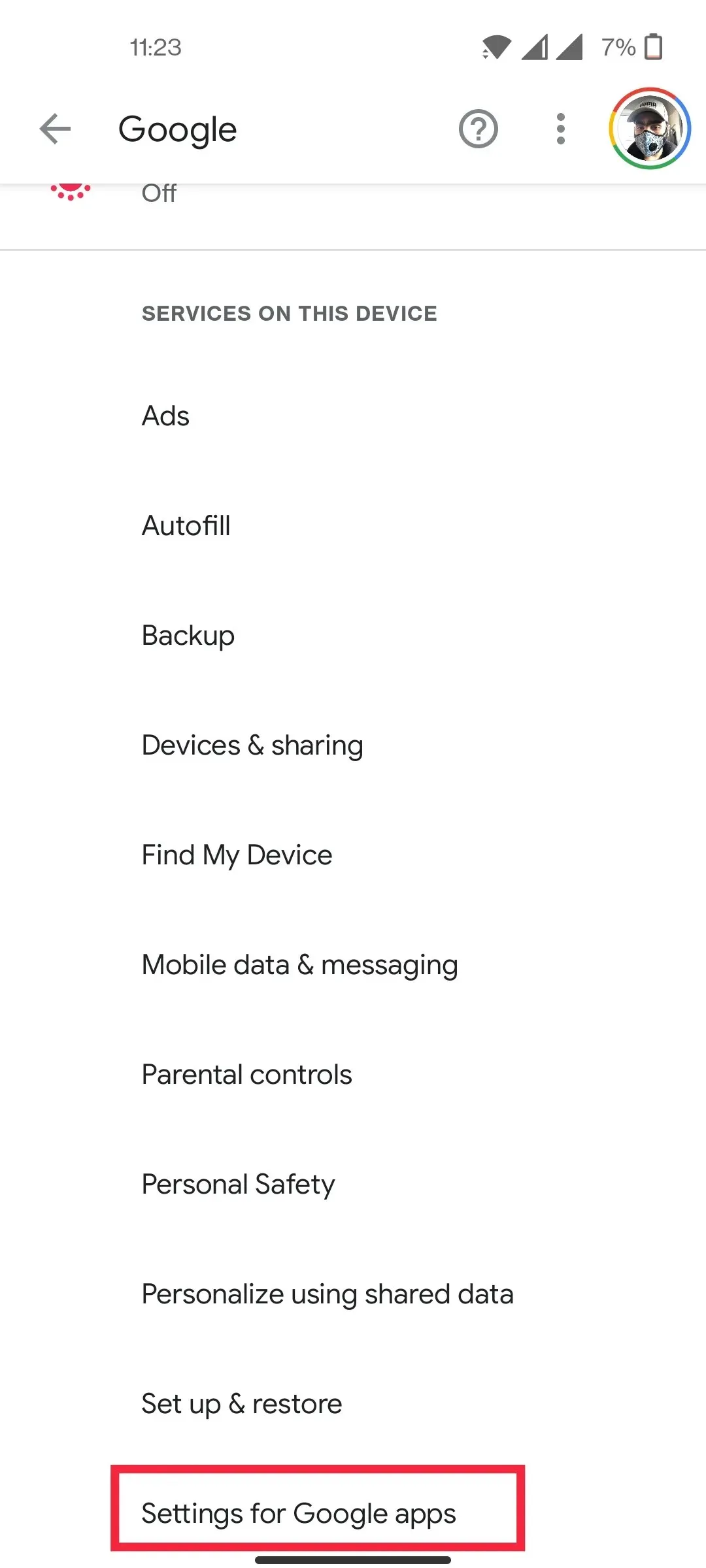
4. Selecteer Google Contacten synchroniseren.
5. Selecteer “Instellingen beheren” onder “Ook apparaatcontacten synchroniseren”.
6. Schakel het in.
Het is belangrijk op te merken dat dit geen contacten omvat die zijn opgeslagen op de SIM-kaart, noch contacten die zijn opgeslagen op een service van derden. In wezen wordt elk contact dat niet in het geheugen van het apparaat is opgeslagen, uitgesloten van de back-up.
Terwijl u zich in de Google Contacten Sync-instellingen bevindt, moet u ervoor zorgen dat u al uw contacten synchroniseert door naar “Instellingen beheren” onder “Status” te gaan en op de optie “Synchroniseren” te tikken. U moet contactgegevens handmatig synchroniseren als u van plan bent uw apparaat opnieuw op te starten of van de ene smartphone naar de andere over te schakelen.
Hoe maak ik een back-up van contacten in het telefoongeheugen of de SD-kaart?
Een back-up maken van contacten naar een Google-account is een van de veiligste opties, maar we begrijpen het als u sceptisch bent over het uploaden van uw gegevens. Als u de Google-cloud niet langer vertrouwt met uw gegevens, kunt u uw contactgegevens extraheren als een CSV-bestand of vCard en opslaan in uw telefoonopslag of SD-kaart. Dit is wat u moet doen:
1. Ga naar de pagina Google Contacten in een webbrowser.
2. Vink het vakje aan om een contactpersoon te selecteren.
3. Selecteer Exporteren in het linkerdeelvenster.
4. Selecteer het bestandstype in het volgende venster.
5. Klik op Exporteren.
Het CSV-bestand of visitekaartje wordt nu opgeslagen in het geheugen van uw telefoon, dat u in Bestandsbeheer naar een SD-kaart kunt verplaatsen. Als u overstapt op een iOS-apparaat, kunt u de vCard naar uw iCloud-account importeren . Ondertussen kan het CSV-bestand worden geïmporteerd met elke contact-app van derden.
Een back-up maken van contacten met apps van derden
Er zijn een aantal apps van derden als u een back-up maakt van contacten op uw Android-apparaat. Super Backup is een van de meest populaire. U kunt een back-up maken van al uw contacten in het interne geheugen of op een SD-kaart. In de app kun je zelfs een back-up opslaan in de cloudopslag. Easy Backup is ook een geweldige app voor het maken van back-ups van uw contacten. Met de app kun je zelfs back-upbestanden verzenden via e-mail of berichtenservice.
Contacten herstellen van uw Google-account
Als Google-contacten niet worden weergegeven op uw nieuwe smartphone ondanks dat Google-back-up altijd is ingeschakeld, kunt u uw contacten handmatig herstellen. Om contacten uit een van uw Google-back-ups te herstellen, moet u het volgende doen:
1. Ga op je Android-apparaat naar Instellingen.
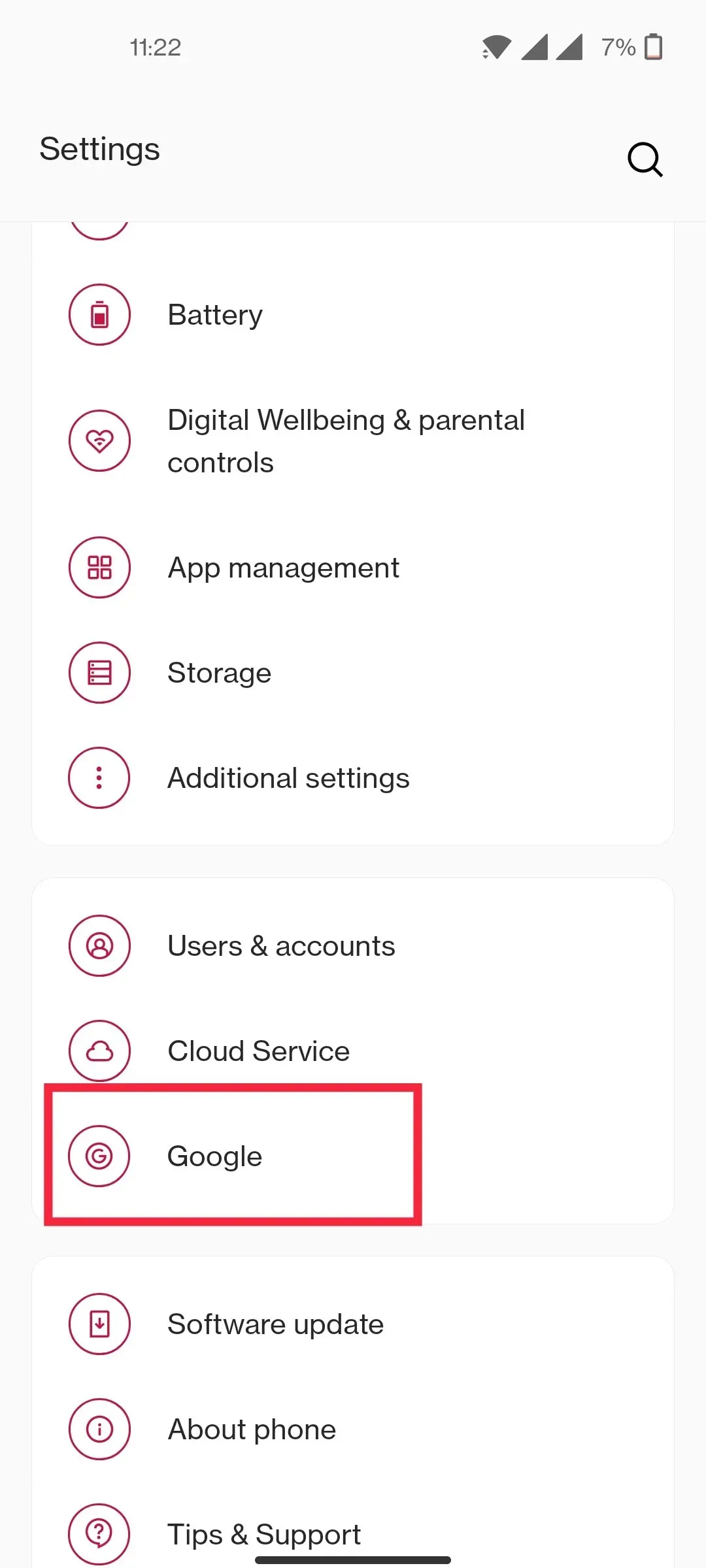
2. Zoek en selecteer de optie Google.
3. Scroll naar beneden en selecteer Instellen en herstellen.
4. Klik op Contacten herstellen.
5. Selecteer Google-account en back-up van apparaat.
Als u een app voor het maken van back-ups van derden gebruikt, kunt u dezelfde app gebruiken om contacten te herstellen. Als je een CSV-bestand of een visitekaartje hebt, heb je ook de mogelijkheid om ze te herstellen met Google Contacten. Ga gewoon naar de Google Contacten-webpagina en selecteer “Importeren” in het linkerdeelvenster. Upload het contactenbestand en klik op “Importeren”.
Geef een reactie